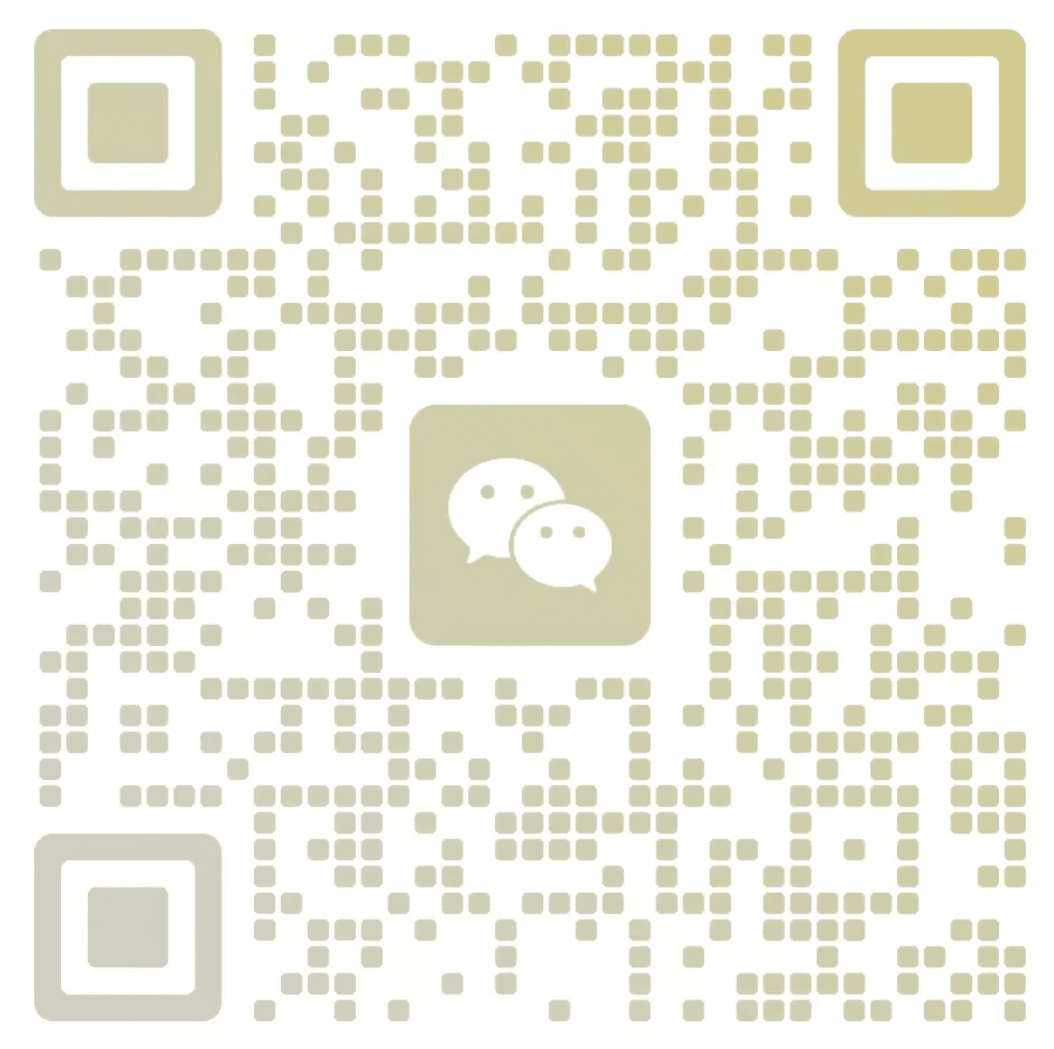Notion AI 是什么?
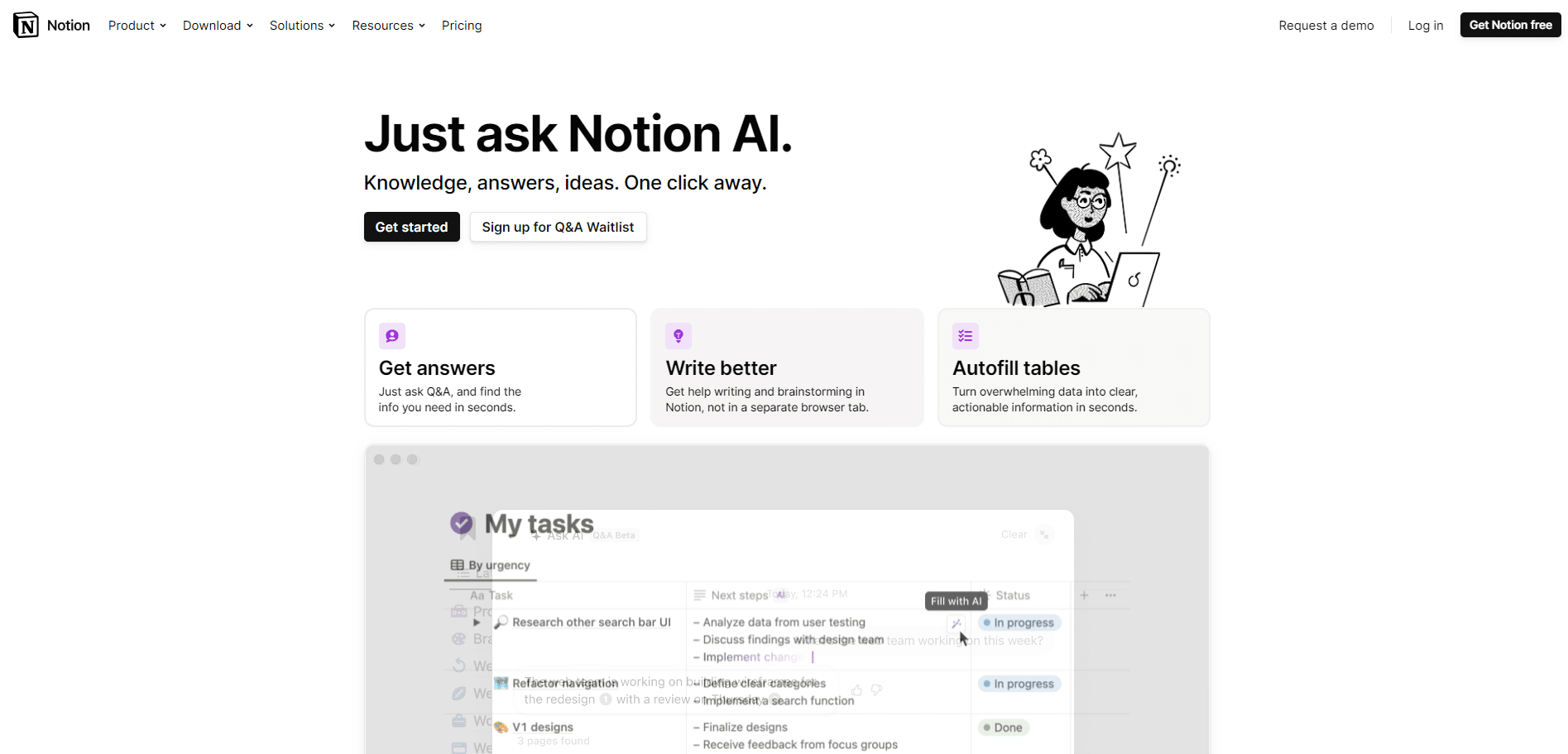
Notion AI(www.notion.so/product/ai)是国外知名一体式工作空间 Notion 推出的人工智能写作助手,它能帮你分析问题、解答问题、寻找解决方案,也能辅助写作,生成各类文本,优化创作质量,寻找灵感,同时它还帮你整理数据,自动填充并生成相应内容。国内可直连官网。
Notion AI 具体能做什么?
Notion AI 作为一个智能写作助手来说,它的功能非常全面
- AI 文本生成,告诉 Notion AI 你想写什么,它会秒速为你创作一篇完整、精美的初稿。你可以用它写论文、博客、大纲、旅行计划、饮食清单、营销文案、小说、演讲稿等多样化内容。
- 多模版创作,适合各行各业的场景应用,支持各类工作、生活需求格式的文档创建,例如作品集、表格、清单、UI、日记等。
- AI 问答,将你的需求或疑问提供给 AI 助手,它能反馈答案、解决方案以及进行功能推荐,让你对需求有更清晰的认知,并选择合适的功能模版进行下一步工作。
- 写作辅助,优化现有内容,它可以为你的创作进行润色、改写、纠错、缩写、扩写、简写、总结、改变语气、翻译、解释定义。
- 自动识别生成:智能识别复杂大量的文本内容,并自动整理、填充成需求的格式内容,例如表格、清单等。
- 多语言交流:支持包括中文、英文在内的多语言提示词生成。
Notion AI 如何注册?
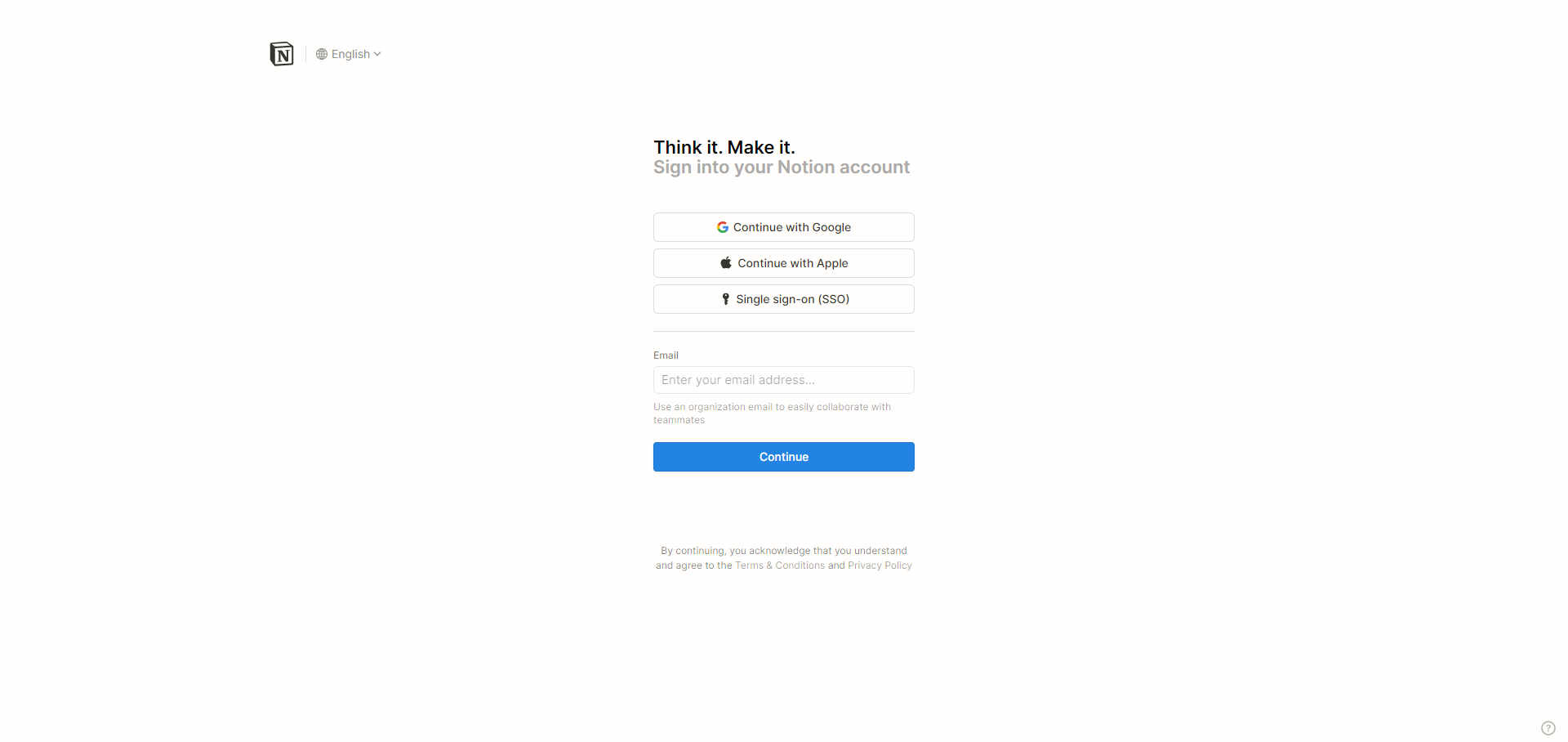
Notion AI 支持谷歌邮箱(Gmail)注册、苹果账号(IOS)注册、Single sign-on(SSO)、其他邮箱注册。其中谷歌邮箱注册最为简单、快捷,一键即可授权,并且适用于大部分国外网站注册。
点击首页右上角“Log in”即可进入注册页面,选择一种方式进行注册,比如使用谷歌邮箱(Gmail)注册,只需点击“Continue with Google”,选择你的谷歌账号进行授权即可完成注册,完成后自动跳转工作台页面。
如果你还没有谷歌邮箱账号,可以参考这篇教程获取:谷歌邮箱 Gmail 注册教程,简单几步轻松注册。
为什么要使用 Notion AI?
很多人在谈论到用AI 创作内容时第一反应就是“用AI 写作=作弊”,其实这是一个常见的误区。使用 AI 写作不是作弊,更不是抄袭,AI 写作工具设计的初衷永远是为人类提供灵感,帮我们打磨我们自己的原创想法,并让这个想法呈现的更好。
合理运用Notion AI 写作助手,不仅可以为我们迅速获取需要的信息,还能帮我们提高创作的效率,避免一些无必要的机械化的工作流程,比如帮你自动创建麻烦的表格,帮你自动校对、纠错,而在你灵感枯竭的时候 Notion AI 也能为你探索新的方向,使用 Notion AI 还能帮你轻松跨过语言障碍。但是不管 AI 为你提供了多少素材,整个创作过程始终都是由你自己的想法引导的,Notion AI 永远是守在你身旁的最得力的助手。
那么 为什么选择 Notion AI,而不是市场上其他的智能写作工具呢?Notion AI 的特别之处就在于:
Notion AI 支持中文吗?
目前 Notion AI 页面不支持中文使用,仅支持英、韩、日、法、德、西班牙、葡萄牙、芬兰、丹麦、荷兰、挪威、瑞典语,官方仍在努力添加新的支持语言。
但是 Notion AI 支持中文提示词与中文输出,无需使用浏览器翻译工具,不过此功能也是基于 Notion 的翻译器,最终翻译结果可能比较机械,不够流畅。
Notion AI 可以免费使用吗?
Notion AI 注册登录后提供免费使用次数,使用完所有试用次数后会提示你订阅 Notion人工智能插件,按照 $8/月(按年计算),或 $10/月(按月计算)订阅后才能继续使用。
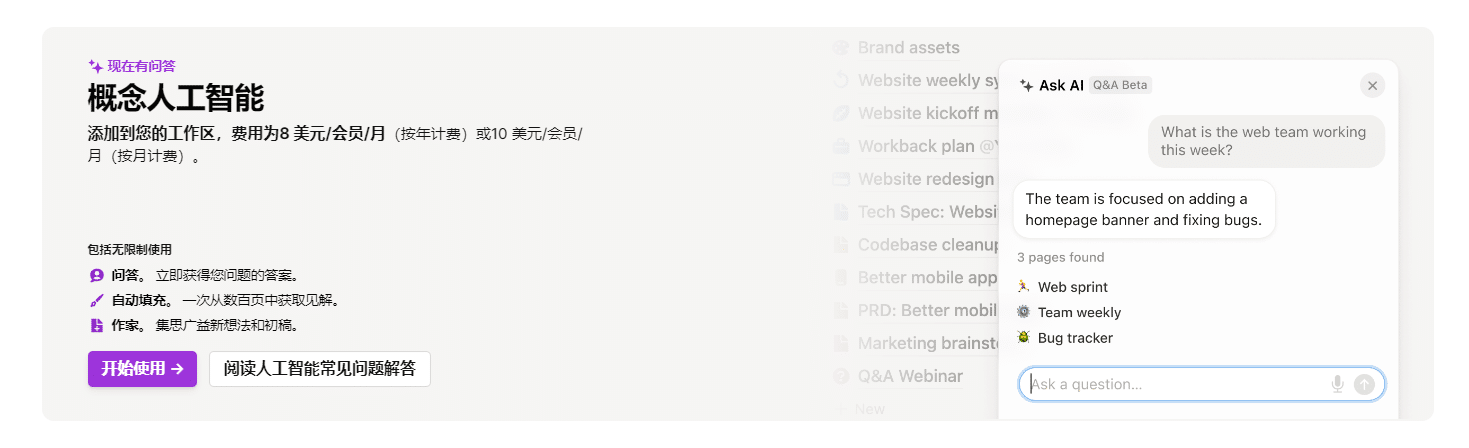
Notion AI 怎么用?
基础使用教程
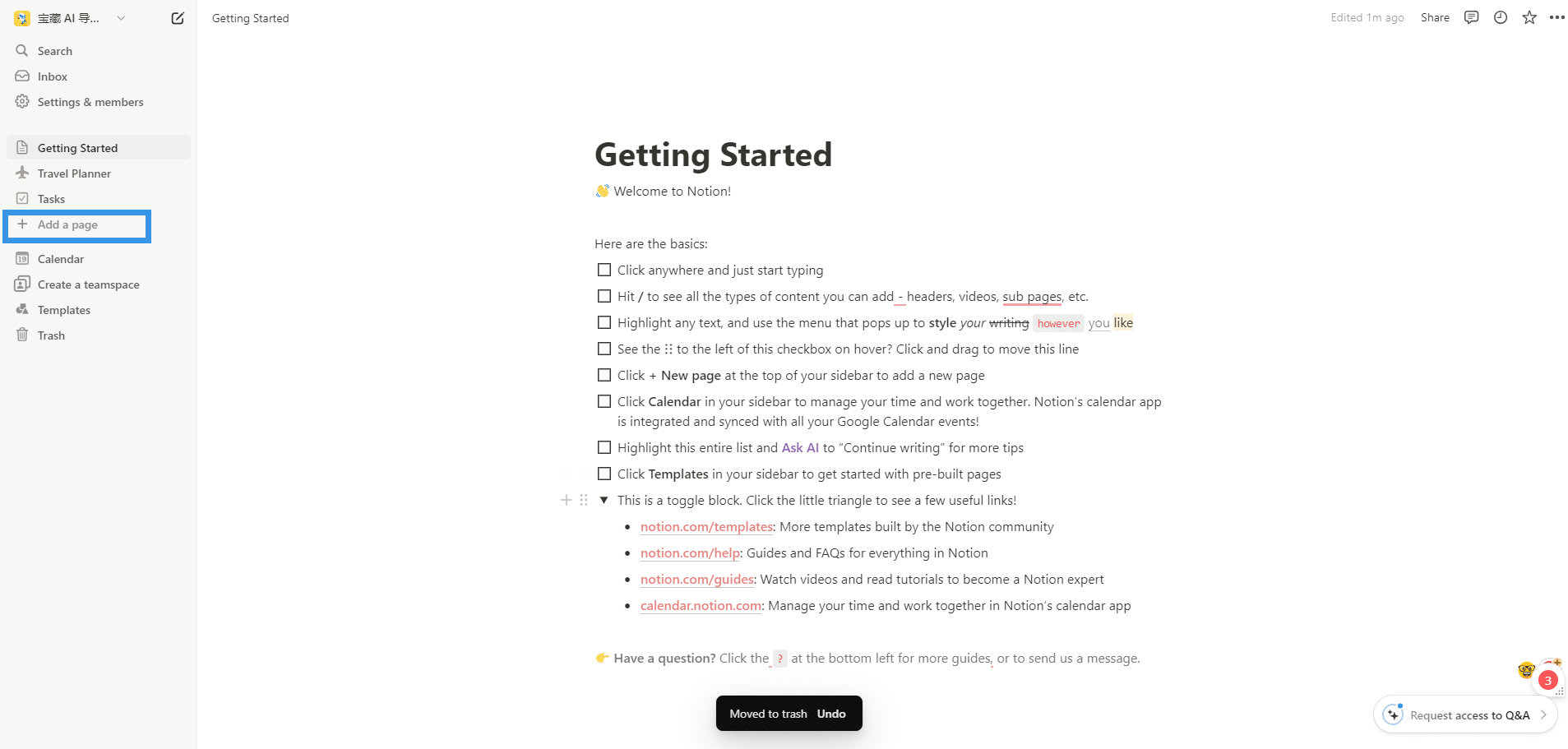
首先打开 Notion AI 官网:www.notion.so/product/ai,注册登录后,点击“Get started”进入工作页面开始使用。
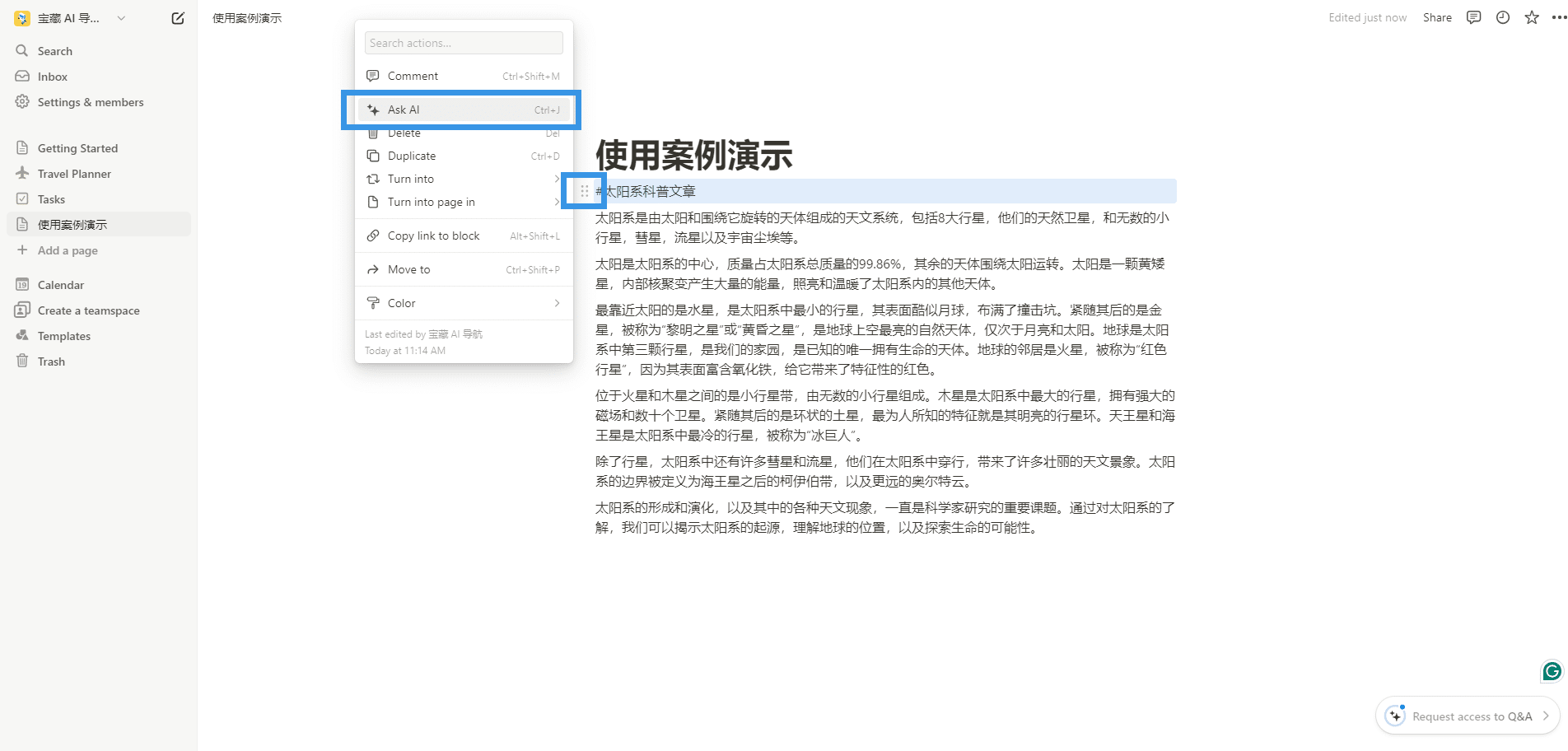
点击左侧功能栏的“Add a page”添加新页面开始创作。你可以直接输入内容或者点击每行前面的点阵按钮选择“Ask AI”,输入你的想法,比如“帮我写一篇太阳系的科普文章”,生成结果如上。使用Ctrl+J 的快捷键唤出 AI 助手。
点击“+”号可以新增一行,拖动点阵按钮可以改变段落顺序。
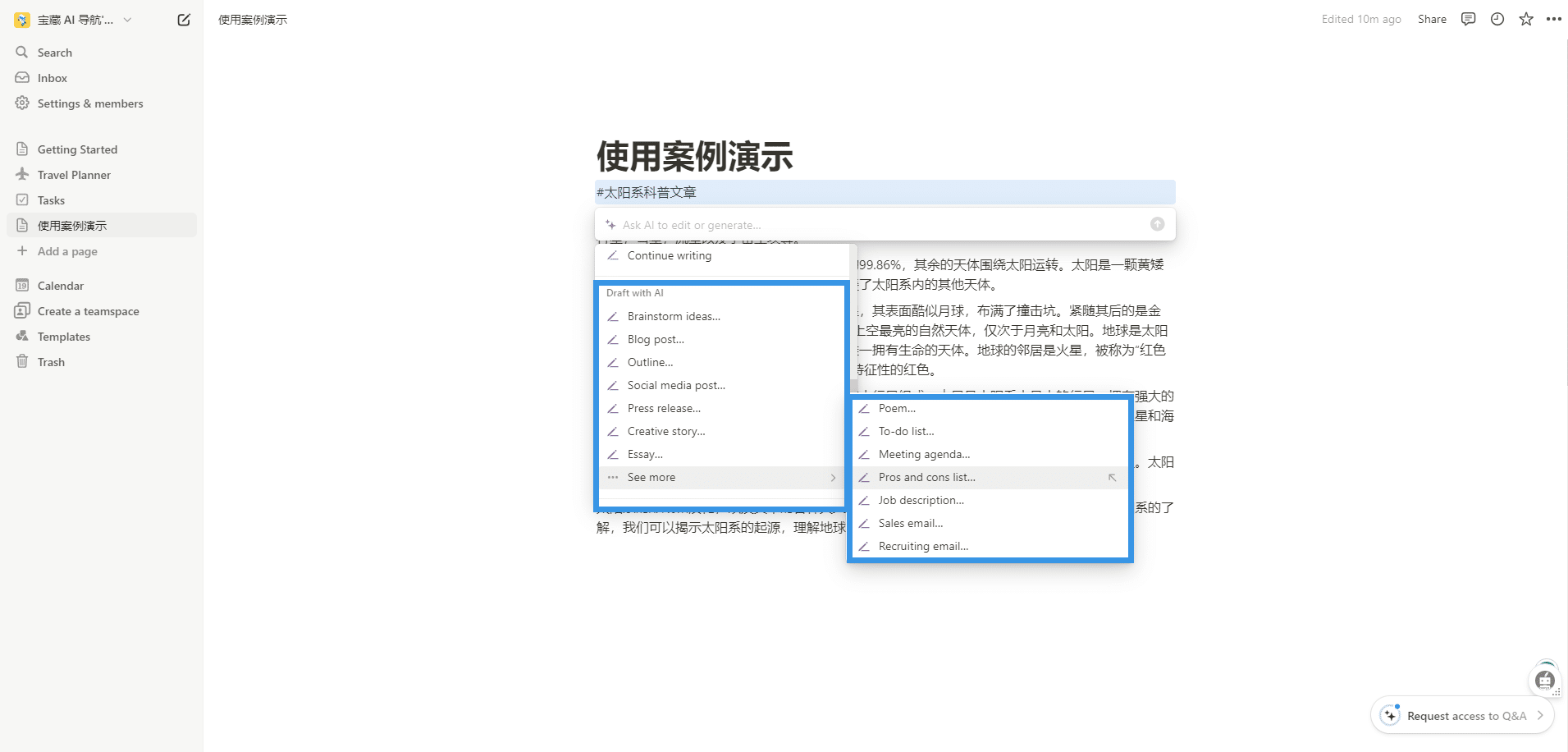
或者唤出 AI 选项框后下拉,选择文体风格类别,蓝色选框内从上至下依次是:集思广益的想法、博客文章、大纲、社交媒体文案、新闻稿、创意故事、散文、诗、待办事项清单、会议议程、优点和缺点列表、职位描述、销售电子邮件、招聘邮件,都是输入主题即可直接生成。
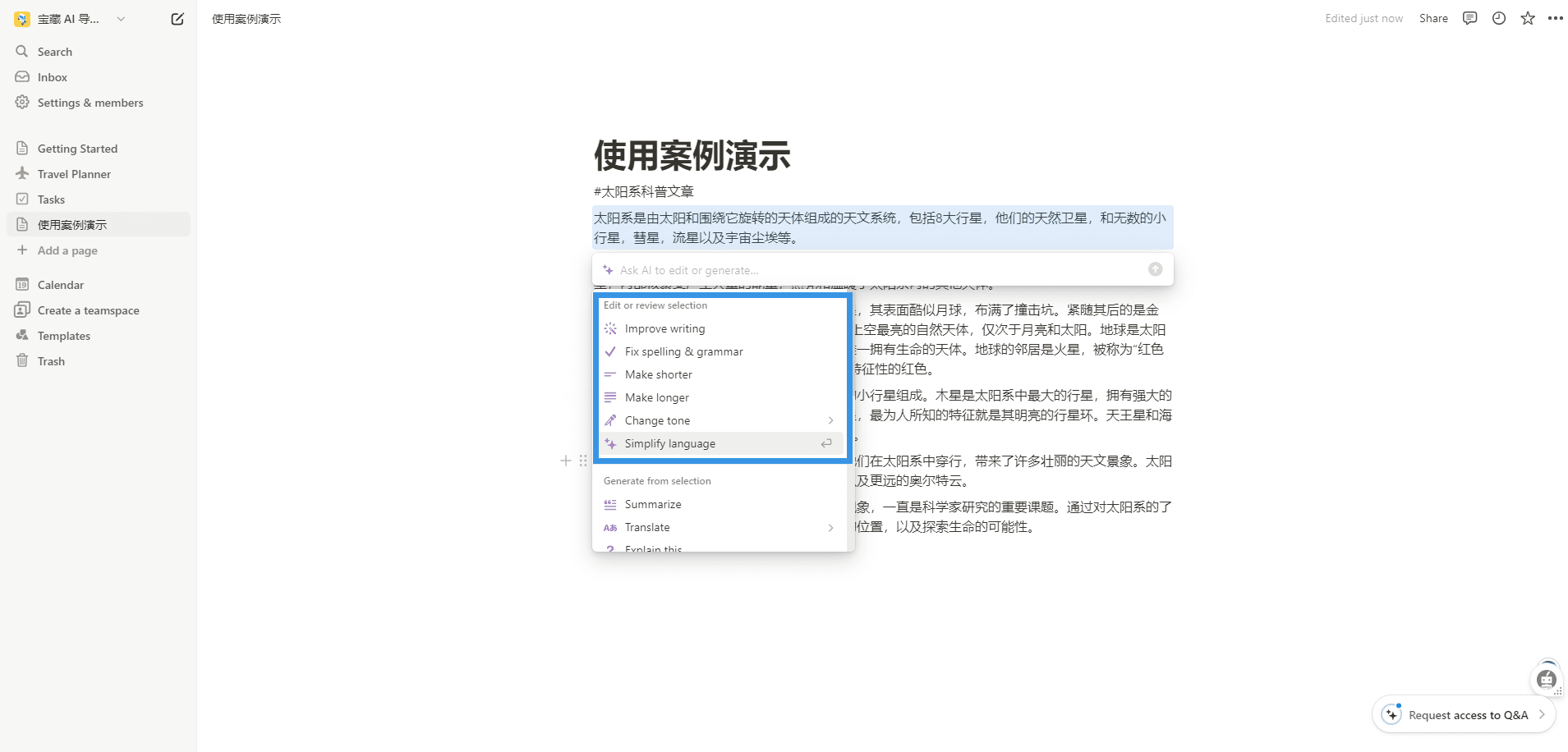
若是想优化某一段内容,可以选中这一段,按照刚刚的步骤唤出“Ask AI”,选择你需要的功能,选框内从上到下依次是:优化、语法与拼写检查、缩写、扩写、改变语气、简写,轻点该功能即可生成相应内容。
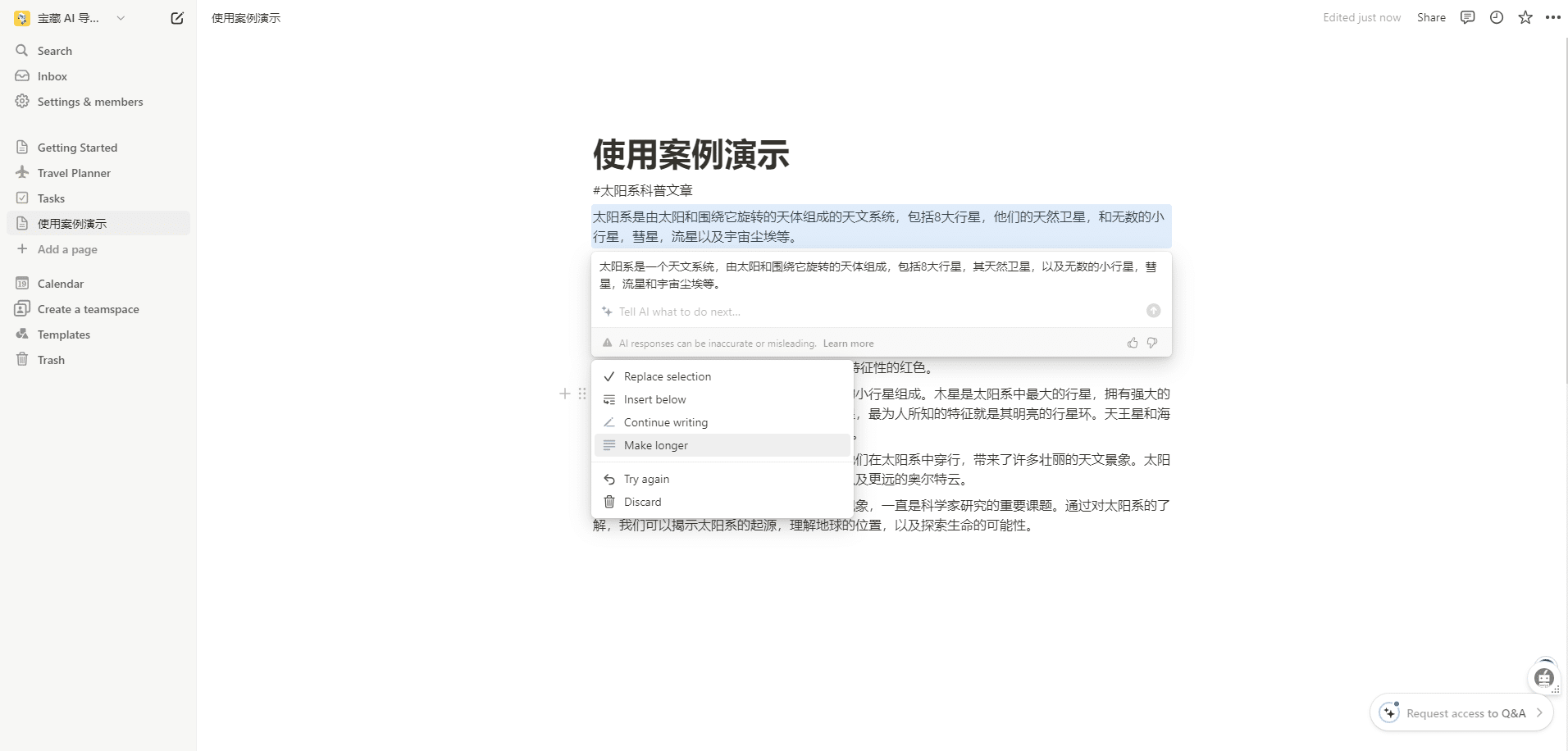
生成后可以在下拉框里选择需要的操作,从上至下依次是:直接替换该选段,在下方插入新生成内容,继续写,扩写生成段落。
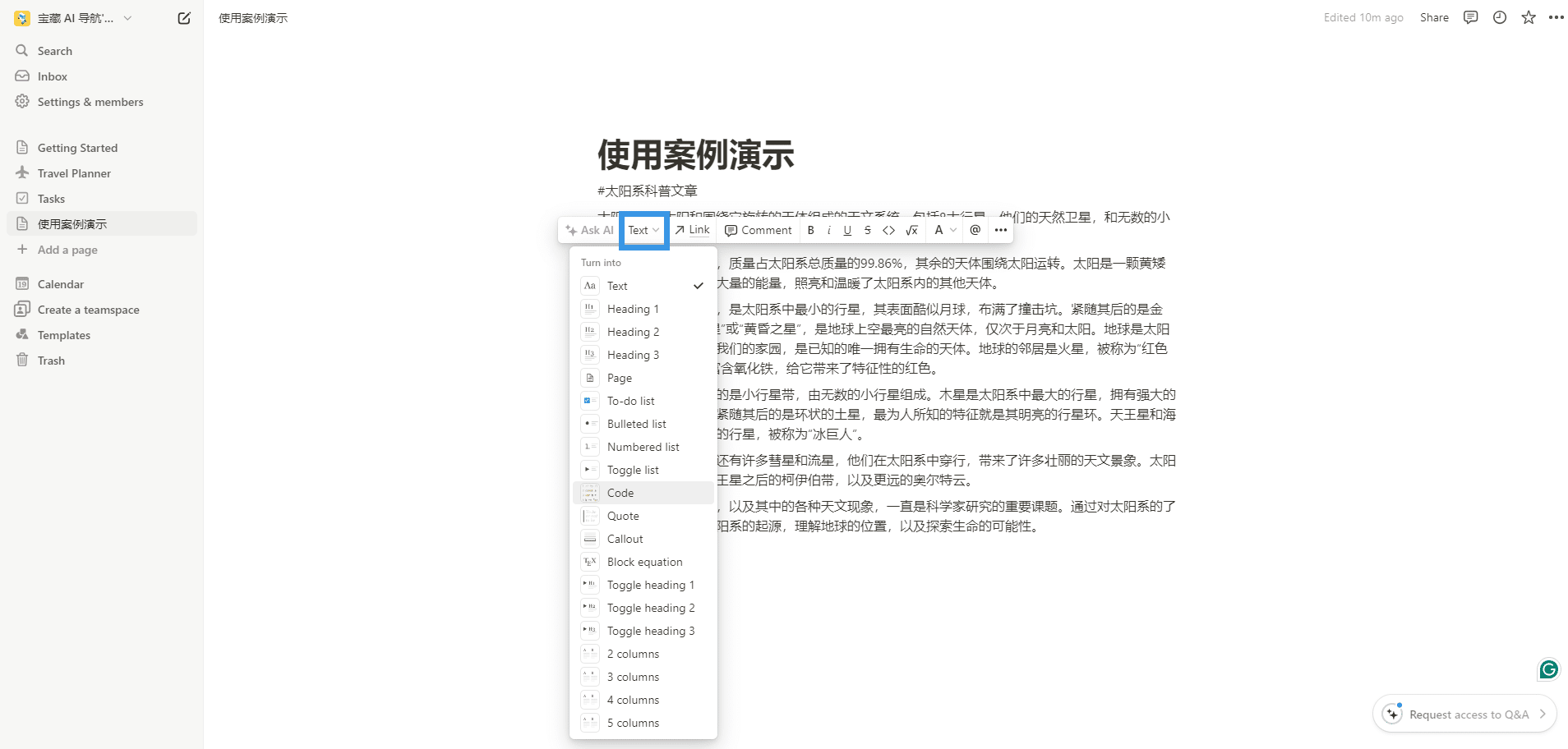
这里介绍另外一个更方便的使用工具栏的方法,你只需要选中段落,该段落上方会自动出现更简洁的横版工具栏,直接点击需要的功能即可。
当你需要改变文本的格式时,可以点击“Text”为选段添加相应的属性,比如让选段变为标题、变为引用,或是添加编号、添加符号列表,转化为待办事项清单等。
点击“Link”可以为文字添加超级链接,将网址复制粘贴进输入框内即可。
点击“Conmment”可以为选段添加评论,评论会在该段落右侧显示。
工具栏右侧依次是加粗、斜体、下划线、删除线、代码格式、创建方程、设置字体颜色和背景、添加提及人物,可根据需求使用,功能类似于 Word,非常简单易懂。
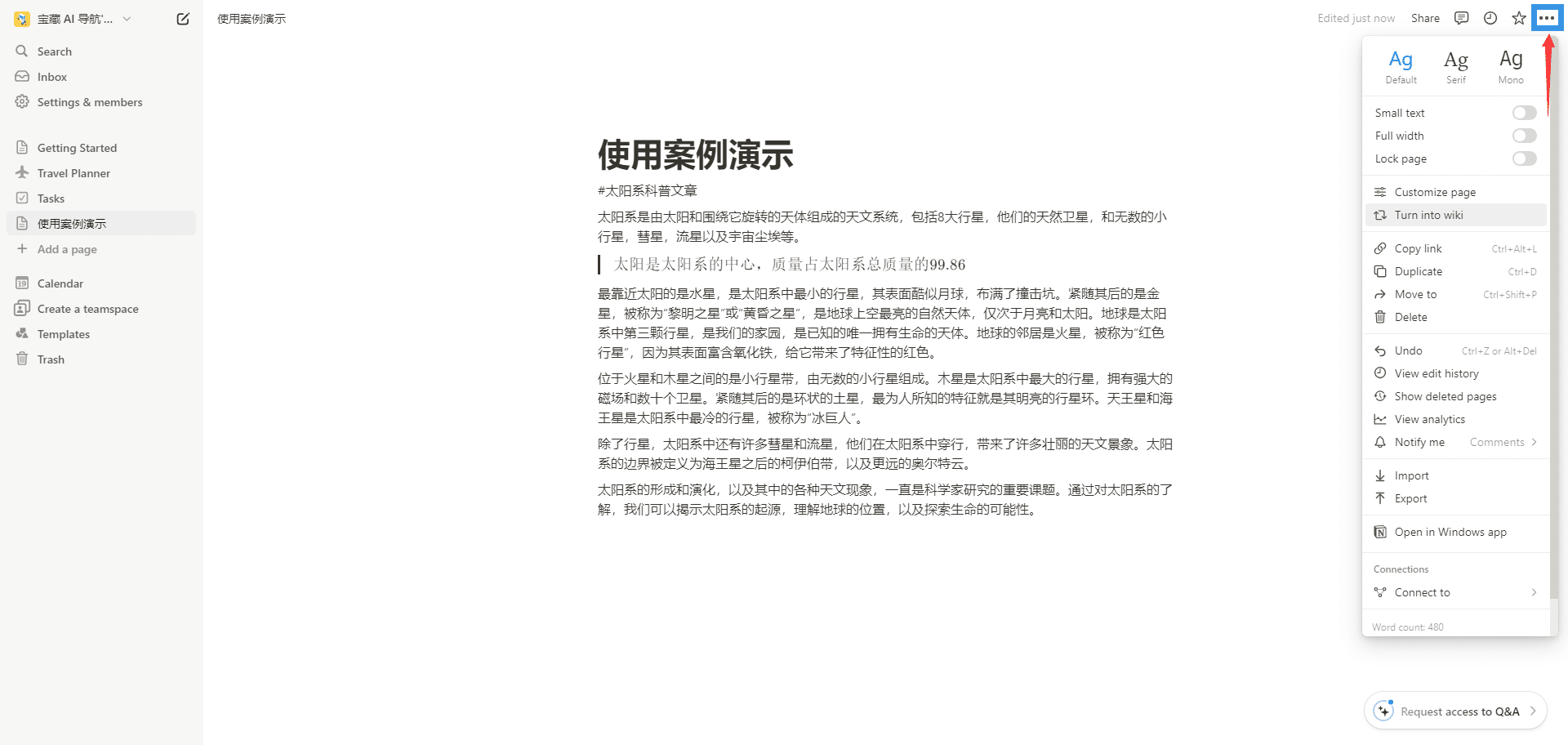
在右上角可以选择阅读评论、查看历史记录、收藏页面,以及更多选项。点击箭头指向处,可以进行更多操作,从上至下依次是:缩小显示,满页显示,锁定页面,自定义页面视图,转为维基百科,复制链接,复制,移动至其他文档,删除,撤销,查看编辑历史,显示已删除的页面,查看分析,新消息提醒,导入,导出,在 Windows 应用程序中打开,连接到其他应用。操作也是很简单的,根据页面指引即可完成操作。
功能模版选择
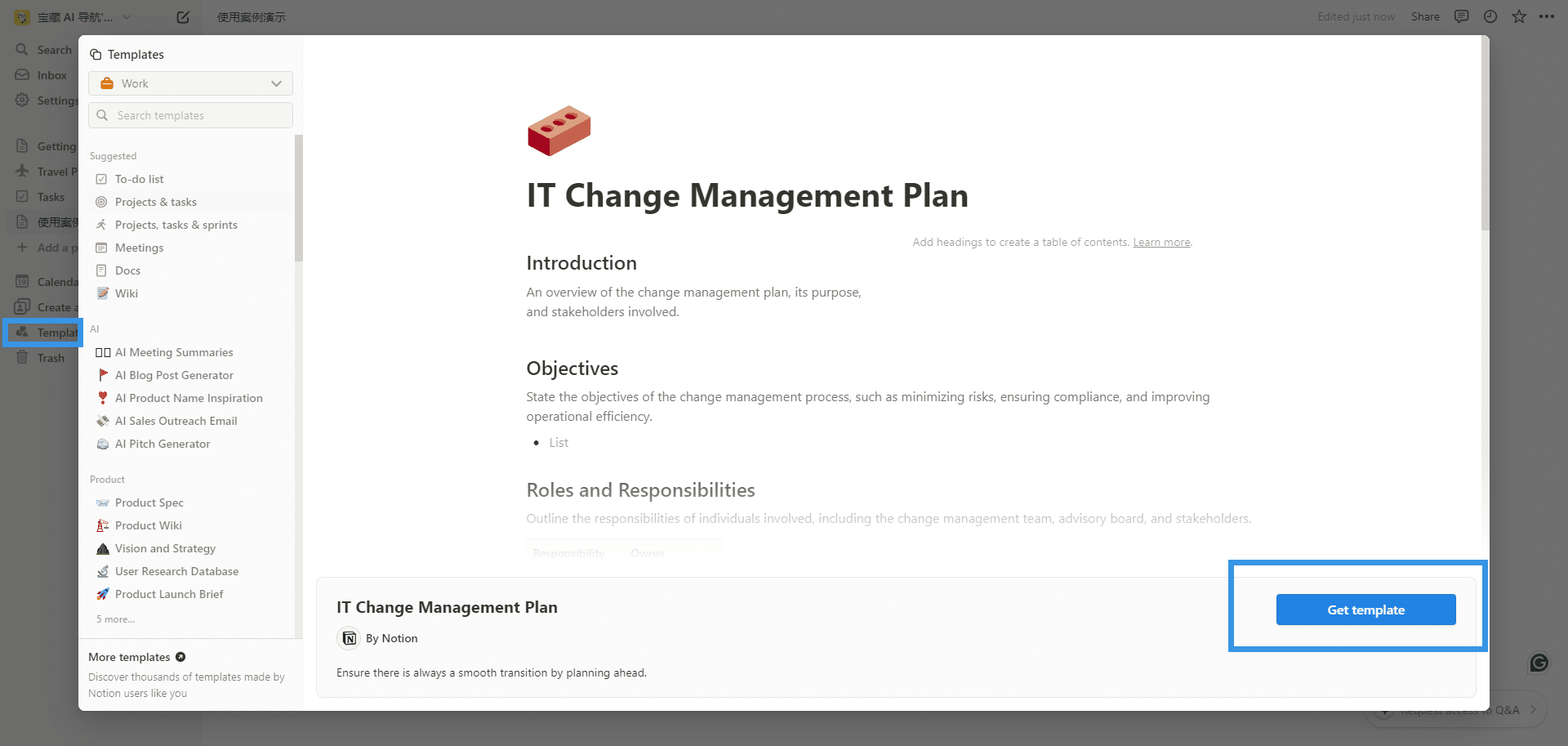
在左侧工作栏选择“Templates”选择模版,选择适合的模版点击“Get templates”进行获取,获取后即可直接放入文档进行使用。目前的模版适合产品、营销、工程、销售、招聘、人力资源、IT、日常工作生活等方面。
设置语言
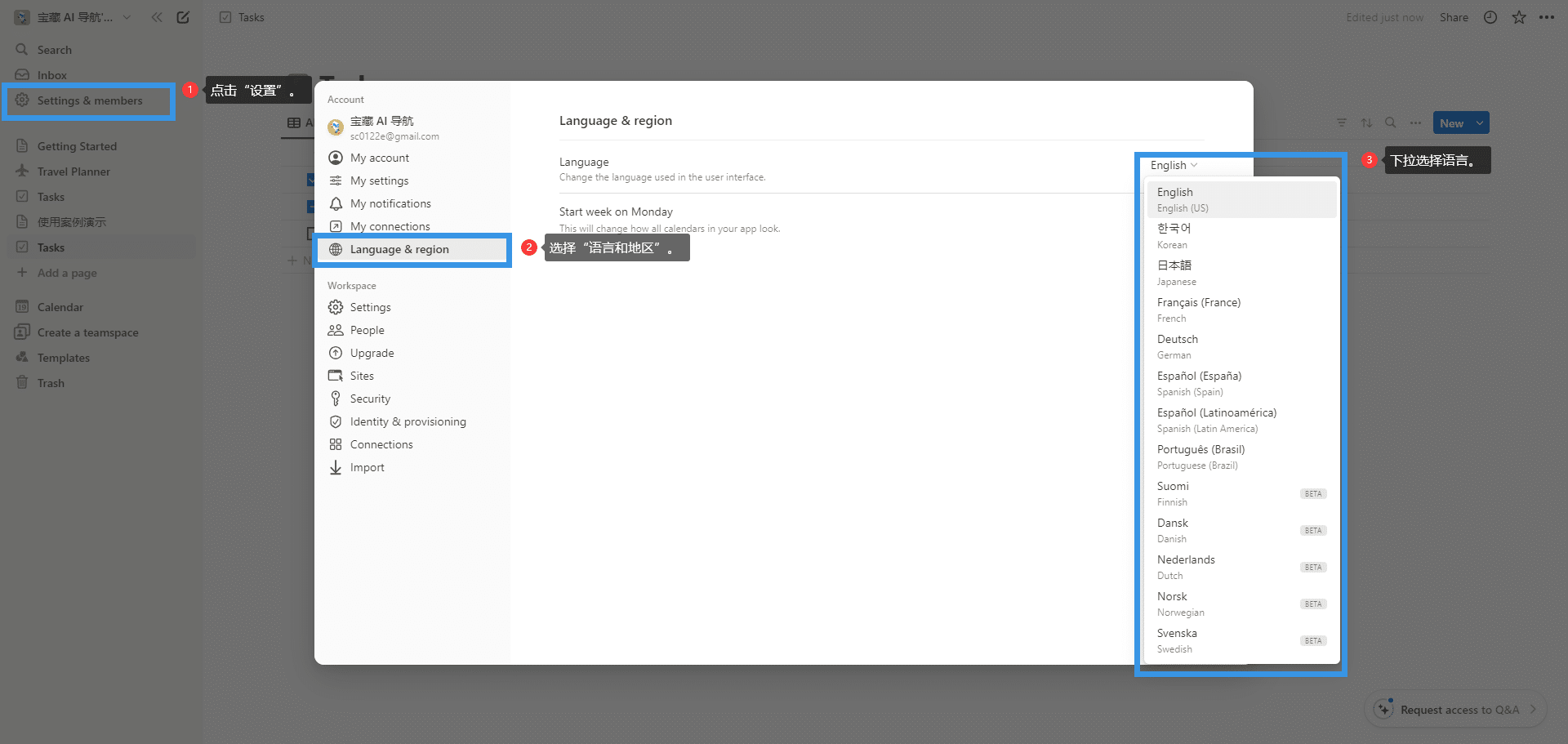
虽然现在 Notion AI 暂不支持中文,但是日后有极大可能增加中文选项,那么我先可以先来学习一下如何设置语言。
首先点击左侧功能栏的“Settings & members”来到设置页面,找到“Language & region”语言和地区设置,在右侧选择合适的语言即可切换。
结语
那么以上就是本次教程的全部内容啦,根据这篇中文教程指引操作,就可以轻松上手 Notion AI,不让英文再成为你提高工作、创作效率上的阻碍。一起来使用看看吧!